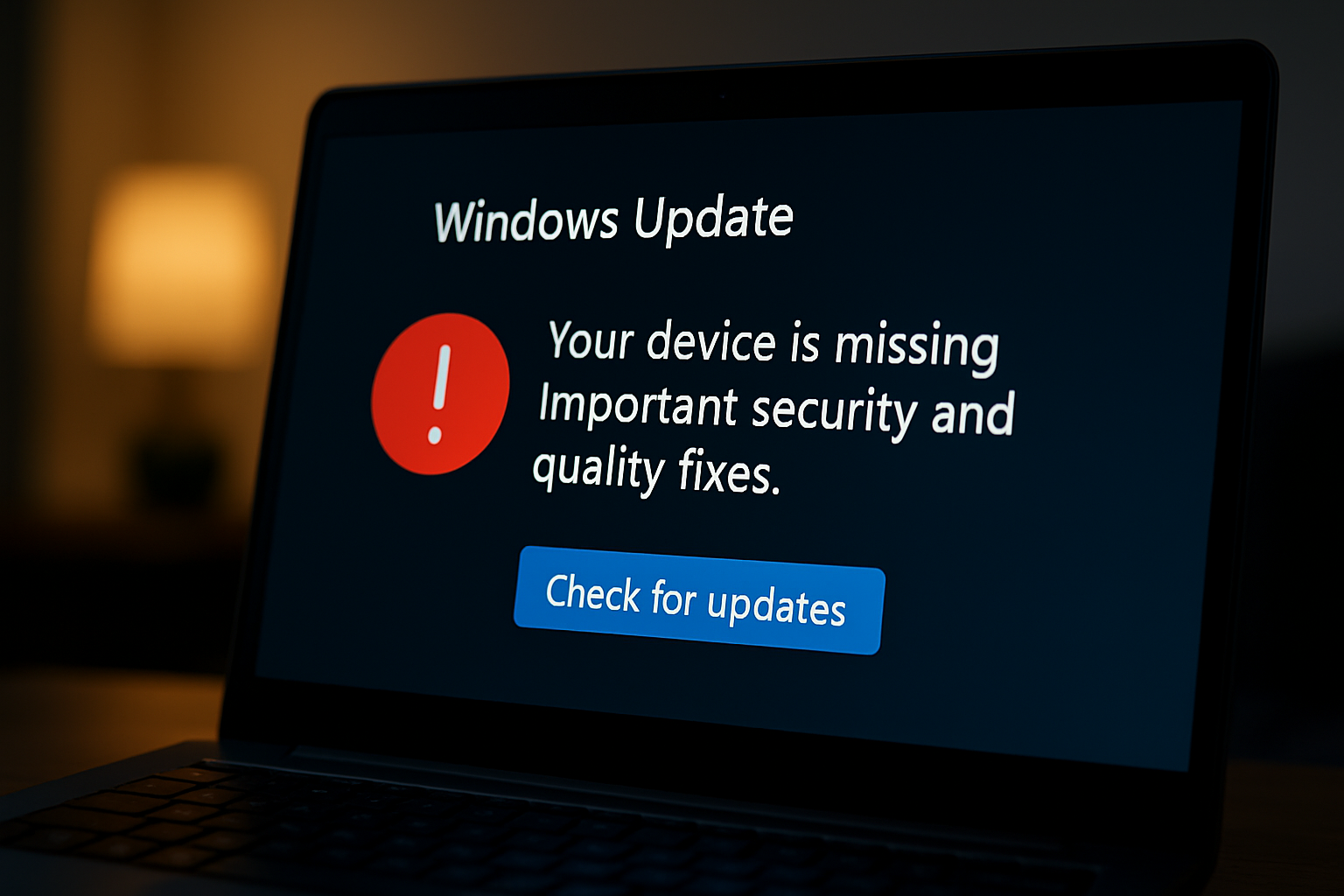パソコンを使っていて、「重要なセキュリティ更新プログラムが適用されていません」という警告が表示されたことはありませんか?
このメッセージは、単なる通知ではなく、システムの安全性が損なわれている可能性を示す重要なサインです。放置するとウイルス感染や情報漏洩など、深刻なトラブルに発展するリスクもあります。
この記事では、この警告の意味や表示される原因、具体的な対処法から、場合によってはWindows 11への移行や買い替えの検討ポイントまで、わかりやすく丁寧に解説します。
「重要なセキュリティ更新プログラムが適用されていません」とは?
Windowsを利用していると、「重要なセキュリティ更新プログラムが適用されていません」という警告が表示されることがあります。これは文字通り、パソコンが最新のセキュリティ状態に保たれていないという警告であり、無視して良いものではありません。なぜなら、Windowsは日々発見される脆弱性や不具合に対応するために定期的に更新プログラムを配信しており、それを適用しない状態で使い続けると、ウイルス感染や不正アクセス、情報漏洩のリスクが高まるからです。
たとえば、過去にWindows XPがサポート終了後も使われ続け、多数のマルウェア感染被害を出したことは記憶に新しいところです。Windows 10や11といえども、更新を適用しないまま使い続けると、同様に外部からの攻撃対象になってしまうのです。また、企業の端末でこの状態が続くと、全社的なセキュリティ事故につながる可能性もあるため、管理者レベルでも注意が必要です。
結論として、「重要なセキュリティ更新プログラムが適用されていません」の表示が出たら、ただちに対処し、更新を適用することが最優先です。これは自分自身のデバイスを守るだけでなく、インターネット全体のセキュリティに貢献する行為でもあるのです。
【原因別】この表示が出る理由とは?
この警告が表示される背景には、いくつかの明確な原因があります。まずもっとも多いのが、Windows Updateが一時停止されているか、更新に失敗しているケースです。意図せず更新を停止状態にしていたり、アップデートの途中でエラーが発生していたりすると、重要な修正が適用されずにこのメッセージが出ることがあります。
また、ストレージの空き容量が不足している場合や、インターネット接続が不安定で更新プログラムが途中で途切れてしまうケースもあります。さらに、更新の前提となる「サービススタック更新プログラム(SSU)」が未適用だと、それ以降の更新が進まなくなってしまうこともあるため注意が必要です。
たとえば、ある利用者のケースでは、Windowsの更新を半年以上放置した結果、更新に必要な順序を飛ばしてしまい、更新プログラムが適用できなくなる事態に陥りました。その後、手動で更新履歴を調べ、SSUと品質更新を個別に導入してようやく解決できました。
つまり、この表示は単なる通知ではなく、複数の更新要件が正しく満たされていないことを示しています。原因を特定せず放置することは、セキュリティ上のリスクを高める結果となります。
【基本の対処法】Windows Updateでの確認と手動更新
「重要なセキュリティ更新プログラムが適用されていません」と表示されたら、まずはWindows Updateの画面を開いて、更新の状況を確認することが第一です。「設定」→「更新とセキュリティ」→「Windows Update」へ進み、「更新プログラムのチェック」をクリックするだけで、現在の状態がわかります。
ここで更新プログラムが見つかれば、手動でダウンロードとインストールを行い、再起動することで多くの問題は解決します。ただし、ノートパソコンの場合はAC電源に接続していないと更新が進まないこともあるため、電源に繋いだ状態で操作を行うのが基本です。
また、セキュリティソフトやファイアウォールが原因で更新がブロックされることもあります。そのような場合、一時的にセキュリティソフトを停止してからアップデートを試すと成功することもあります。さらに、Windows Updateの「詳細オプション」から、「更新プログラムの一時停止」を解除する必要があることも。
このように、まずは「基本の設定画面」から状況を確認するだけでも、多くのケースで解決の糸口が見つかります。操作自体は数分で終わるため、時間があるときに早めに実施しましょう。
【トラブル時】更新プログラムが進まないときの対処法
Windows Updateが途中で止まってしまったり、何時間経っても進まないという経験をした人は少なくありません。このような場合、焦って強制終了する前に、いくつかのトラブル解決策を試してみるべきです。最も基本的なのは、「トラブルシューティングツール」の活用です。「設定」→「システム」→「トラブルシューティング」→「その他のトラブルシューティングツール」から、Windows Updateの問題を検出し自動修復してくれます。
それでも解決しない場合は、コマンド操作での復旧も効果的です。たとえば、sfc /scannow や DISM /Online /Cleanup-Image /RestoreHealth をPowerShellやコマンドプロンプトから実行すると、破損したシステムファイルを自動的に修復してくれることがあります。また、Windows Updateのコンポーネントを初期化することで、リセットされ正常に更新が進むこともあります。
一方で、「Windows Modules Installer」や「Background Intelligent Transfer Service」などの重要なサービスが停止していると更新が止まってしまいます。サービス画面(services.msc)を開いて、手動でこれらを「開始」にする必要があります。
たとえば、あるユーザーは何度も更新が止まり困っていましたが、実際は空き容量不足と、バックグラウンドサービスの停止が原因でした。不要ファイルを削除し、サービスを再起動したことでスムーズに更新できたという報告もあります。
重要なのは、「時間がかかっている=エラー」ではない場合もあるということ。更新中にPCを再起動するのは危険なので、まずは原因を見極め、段階的な対処を実施しましょう。
【アップグレード検討】Windows 11への移行も視野に入れる?
Windows 10ユーザーで、更新のたびにトラブルが発生する場合、Windows 11への移行を前向きに検討する価値があります。というのも、Windows 10の公式サポートは2025年10月14日で終了予定。サポート終了後はセキュリティ更新も打ち切られ、今後利用を続けるには危険が伴います。
Windows 11は最新のセキュリティ技術やハードウェア対応が前提となっているため、古いパソコンではインストールすらできないことも。マイクロソフトが提供している「PC正常性チェックアプリ」を使えば、自分のPCがWindows 11に対応しているか簡単に確認できます。
もし要件を満たしているなら、更新トラブルを繰り返すよりも、クリーンな状態で最新環境へ移行したほうが結果的に快適かつ安全です。ただし、アップグレード前にはいくつか注意点があります。まず、重要なデータのバックアップを必ず行うこと。そして、使っているアプリや周辺機器がWindows 11に対応しているかの確認も欠かせません。
また、古いPCで要件を満たさない場合は、いっそ買い替えを検討するのも合理的です。最近のパソコンは消費電力も少なく、高速SSD搭載で作業効率もアップします。結果として「更新エラーとの格闘時間」も減らせるというメリットがあります。
中長期的な視点で見るなら、Windows 11移行はセキュリティ対策としても、作業の安定性を保つ上でも現実的な選択肢となります。
【まとめ】表示を無視せず、今すぐできる更新を
「重要なセキュリティ更新プログラムが適用されていません」という表示を目にしたとき、多くの人は「面倒だな」と感じて後回しにしてしまいがちです。しかし、このメッセージは“PCが危険にさらされている状態である”ことを意味します。サイバー攻撃やマルウェアは日々進化しており、少しの油断が深刻な情報漏洩や損害に直結する時代です。
更新ができないときの対処法は多岐にわたります。まずはWindows Updateの確認、電源・通信環境の見直し、ストレージ整理、トラブルシューティングツールの使用、手動による修復作業など、段階を踏んで対処すればほとんどの問題は解決できます。更新プログラムが何度も失敗するようなら、再インストールやWindows 11へのアップグレード、もしくはPCの買い替えも視野に入れましょう。
また、日頃からのバックアップ習慣や、更新プログラムの自動チェック設定、セキュリティソフトの連携管理なども重要です。こまめな対処が、将来的なトラブルを未然に防ぐ最大の防御策となります。
最後に一言。この表示が出たときのベストな対応は、「今すぐ対応すること」です。「あとでいいや」が積み重なると、取り返しのつかないセキュリティリスクへとつながる可能性もあるため、早期対応を心がけましょう。